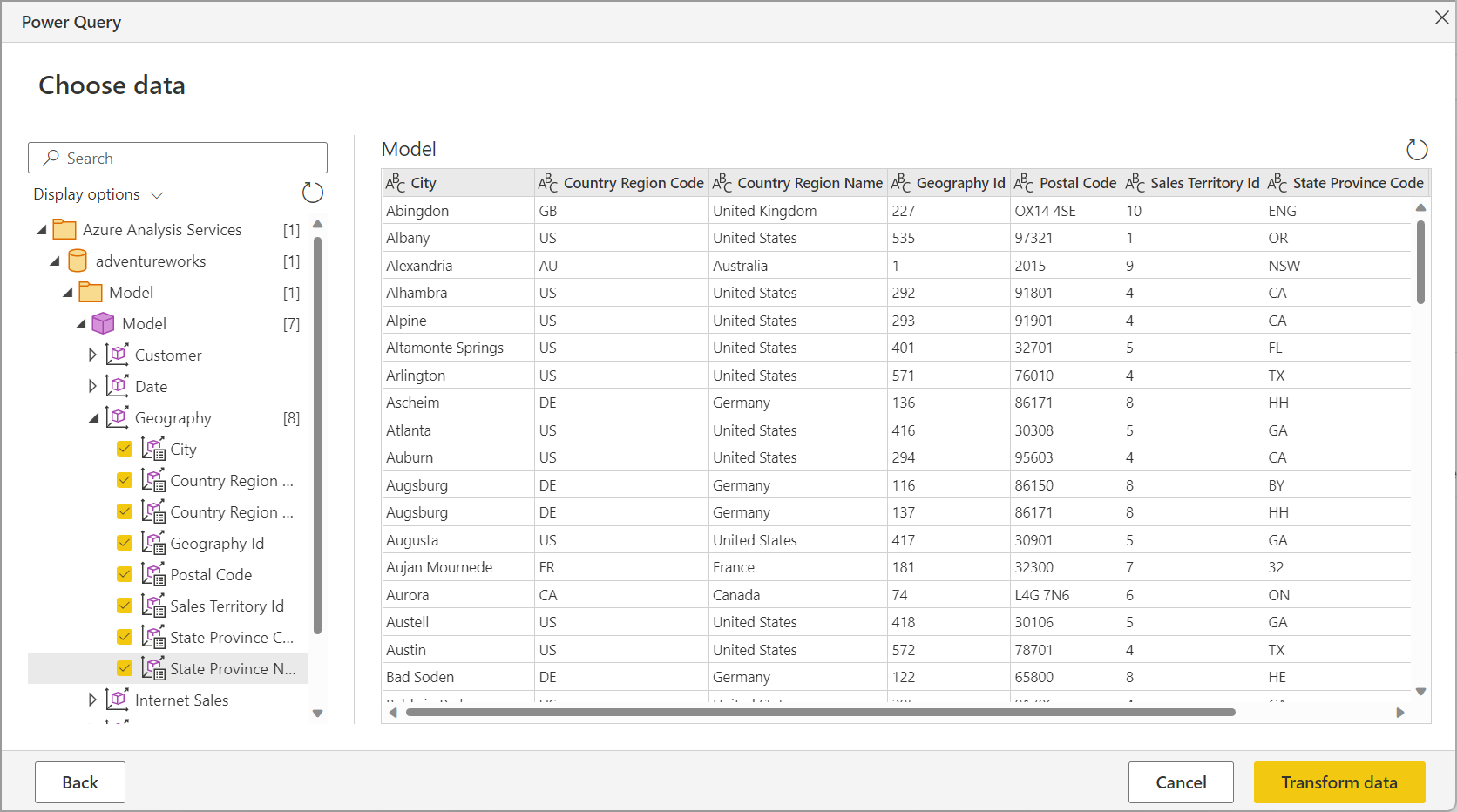Azure Analysis Services-adatbázis
Összegzés
| Elem | Leírás |
|---|---|
| Kiadási állapot | Általános rendelkezésre állás |
| Termékek | Power BI (Szemantikai modellek) Power BI (Adatfolyamok) Háló (Adatfolyam Gen2) Power Apps (Adatfolyamok) Dynamics 365 Customer Insights |
| Támogatott hitelesítési típusok | Alap Microsoft-fiók Szervezeti fiók Windows |
| M függvényreferenciája | AnalysisServices.Database AnalysisServices.Databases |
Feljegyzés
Egyes képességek egy termékben lehetnek jelen, másokat azonban az üzembehelyezési ütemezések és a gazdagépspecifikus képességek miatt.
Előfeltételek
Azure-előfizetés. Nyissa meg az Ingyenes Azure-próbaverziót.
Egy Azure Analysis Services-kiszolgáló. Kövesse a következő rövid útmutató utasításait : Kiszolgáló létrehozása – Portál a kiszolgáló Azure Portallal való létrehozásához. A szakasz további cikkei a kiszolgáló PowerShell, Bicep vagy Azure Resource Manager-sablonnal történő létrehozásáról is tartalmaznak információkat. Ez az összekötő-cikk feltételezi, hogy már létrehozott egy Azure Analysis Services-kiszolgálót, és rendelkezik egy meglévő adatbázissal a kiszolgálón.
Támogatott képességek
- Importálás
- élő Csatlakozás (Power BI szemantikai modellek)
- Speciális beállítások
- MDX- vagy DAX-lekérdezés
Csatlakozás Azure Analysis Services-adatbázisba a Power Query Desktopból
A kapcsolat létrehozásához hajtsa végre a következő lépéseket:
Válassza ki az Azure Analysis Services adatbázis-beállítását az összekötő kiválasztásában. További információ: Hol lehet adatokat lekérni?
A megjelenő SQL Server Analysis Services-adatbázis párbeszédpanelen adja meg a kiszolgáló és az adatbázis nevét (nem kötelező).
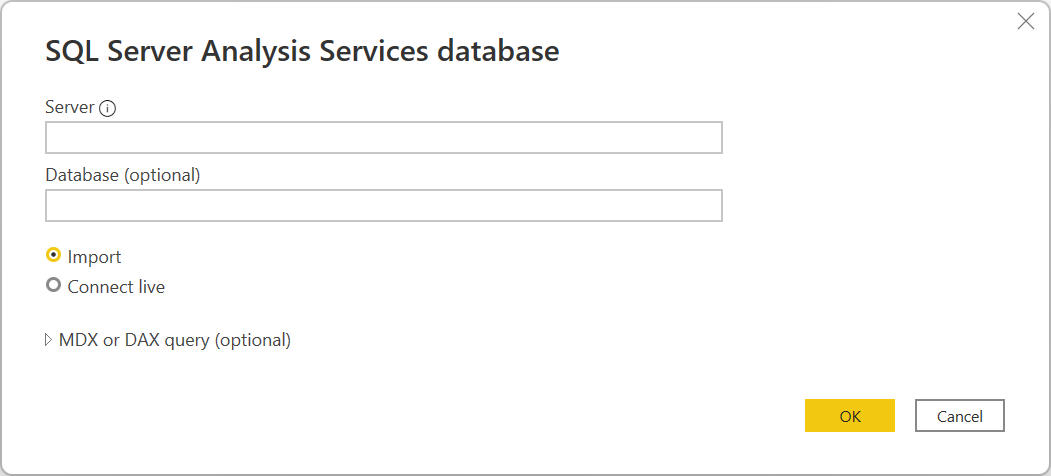
Feljegyzés
Csak a Power BI Desktop jeleníti meg az Importálás és Csatlakozás élő beállításokat. Ha a Power BI Desktop használatával csatlakozik, az élő Csatlakozás kiválasztása élő kapcsolattal tölti be a csatlakoztatott adatokat közvetlenül a Power BI Desktopba. Ebben az esetben a Power Query nem tudja átalakítani az adatokat, mielőtt betöltené az adatokat a Power BI Desktopba. A cikk alkalmazásában az Importálás lehetőség van kiválasztva. Az élő kapcsolat Power BI Desktopban való használatáról a Power BI Desktopban az Analysis Services táblázatos adatainak Csatlakozás a Power BI Desktopban.
Kattintson az OK gombra.
Ha első alkalommal csatlakozik ehhez az adatbázishoz, válassza ki a hitelesítési típust, és adja meg a hitelesítő adatait. Ezután válassza a Csatlakozás.
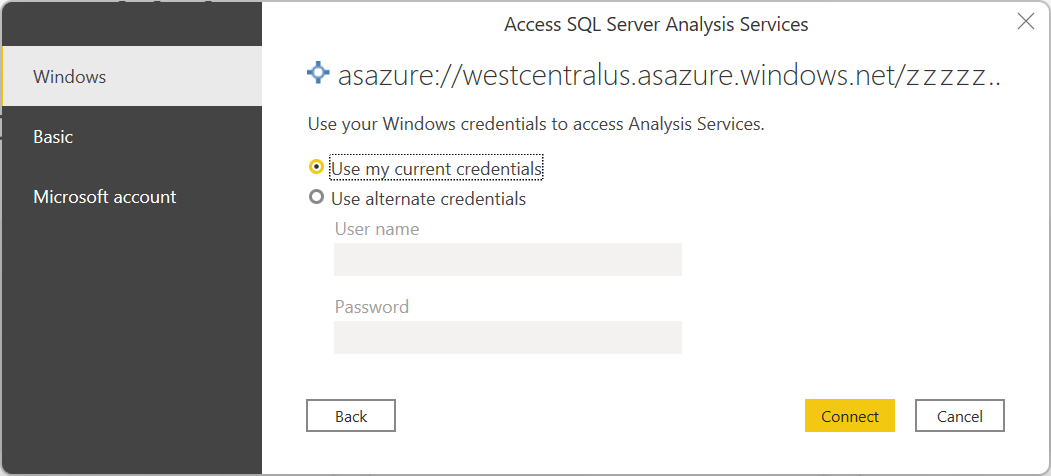
A Kezelőben válassza ki a kívánt adatbázis-adatokat, majd válassza a Betöltés lehetőséget az adatok betöltéséhez, vagy az Adatok átalakítása lehetőséget az adatok Power Query-szerkesztőben való átalakításához.
Csatlakozás Azure Analysis Services-adatbázisba a Power Query Online-ból
A kapcsolat létrehozásához hajtsa végre a következő lépéseket:
Válassza ki az Azure Analysis Services adatbázis-beállítását az összekötő kiválasztásában. További információ: Hol lehet adatokat lekérni?
Az adatforrás lap Csatlakozás adja meg a kiszolgáló és az adatbázis nevét (nem kötelező).
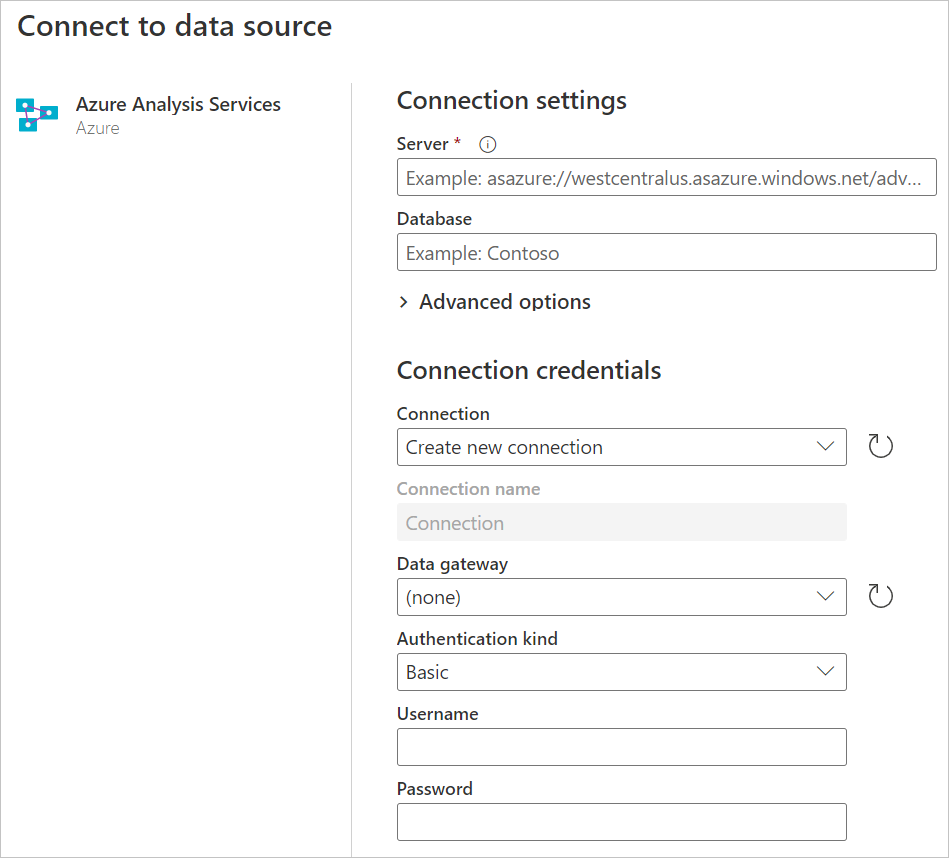
Szükség esetén válasszon ki egy helyszíni adatátjárót.
Ha első alkalommal csatlakozik ehhez az adatbázishoz, válassza ki a hitelesítési típust, és adja meg a hitelesítő adatait.
A folytatáshoz válassza a Tovább gombra.
A Kezelőben jelölje ki a szükséges adatokat, majd válassza az Adatok átalakítása lehetőséget.
Csatlakozás speciális beállítások használata
A Power Query speciális lehetőséget biztosít, amelyet szükség esetén hozzáadhat a lekérdezéshez.
| Speciális beállítás | Leírás |
|---|---|
| MDX vagy DAX utasítás | Opcionálisan egy adott MDX- vagy DAX-utasítást biztosít az Azure Analysis Services adatbázis-kiszolgálójának a végrehajtáshoz. |
Miután megadott egy értéket a speciális beállításban, válassza az OK gombot a Power Query Desktopban vagy a Következő elemet a Power Query Online-ban az Azure Analysis Services-adatbázishoz való csatlakozáshoz.
Hibaelhárítás
A hiba azt jelzi, hogy "érvénytelen hitelesítő adatok"
Ha engedélyezte a tűzfalat az Azure Analysis Servicesben, és "érvénytelen hitelesítő adatok" hibaüzenetet kap, előfordulhat, hogy engedélyeznie kell a Power Query Online-fürtök IP-címeit, még akkor is, ha engedélyezte a hozzáférést a Power BI szolgáltatás az Azure Analysis Services-kiszolgáló tűzfalán.
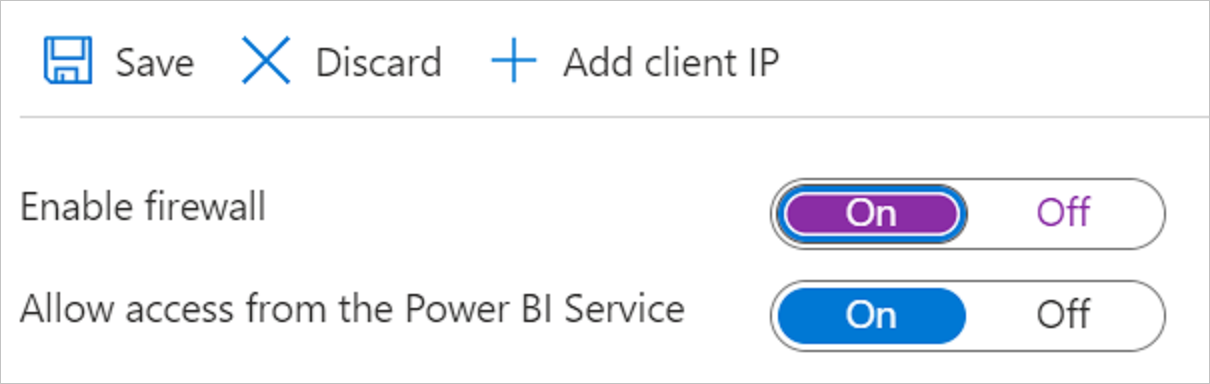
A Power Query Online-fürtök engedélyezéséhez töltse le az Azure IP-címtartományokat és szolgáltatáscímkéket a Microsoft letöltőközpontból. Engedélyeznie kell az IP-címeket a PowerQueryOnline szolgáltatáscímkéből. A kiszolgálói tűzfal konfigurálásáról további információt a következő rövid útmutatóban talál : Kiszolgálói tűzfal konfigurálása – Portál.
Visszajelzés
Hamarosan elérhető: 2024-ben fokozatosan kivezetjük a GitHub-problémákat a tartalom visszajelzési mechanizmusaként, és lecseréljük egy új visszajelzési rendszerre. További információ: https://aka.ms/ContentUserFeedback.
Visszajelzés küldése és megtekintése a következőhöz: